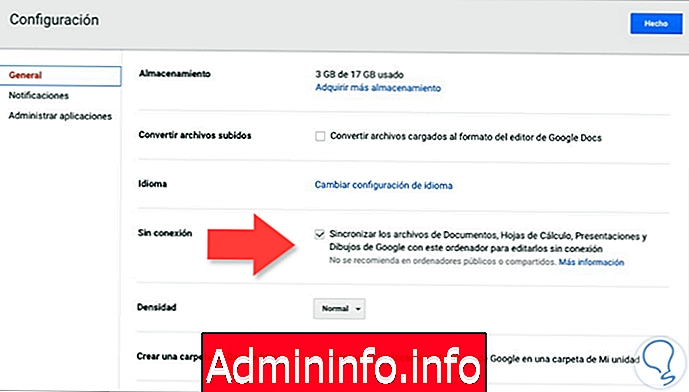
Kai saugome savo dokumentus vienoje iš debesies saugojimo paslaugų, pagrindinė mūsų baimė - negalėjimas prie jų prieiti, jei esame neprisijungę.
Tiesa, kad šiandien interneto ryšys yra beveik visur, kur esame, tačiau taip pat ir tai, kad tvarkydami savo dokumentus negalime rizikuoti tuo pasitikėti.
Jei paslauga, kurią naudojame, yra „Google“ diskas, turime galimybę pasiekti savo dokumentus be ryšio. Diskas yra saugojimo debesyje sistema, kurioje ne tik failus galite saugoti, bet ir kitus dokumentus. Todėl jei programoje suaktyvinsime neprisijungus prie mūsų teikiamų dokumentų paslaugą, galėsime redaguoti, peržiūrėti dokumentus, lapus ir skaidres neprisijungdami prie interneto.
Atkurti ištrintus failus
Turime nepamiršti, kad norėdami suaktyvinti prieigą neprisijungę, turime naudoti „Chrome“ kaip naršyklę. Jei suaktyvinsime šią paslaugą, turėsime tikrumo ir saugumo, kad mūsų ryšys neriboja prieigos prie mūsų dokumentų. Toliau paaiškinsime veiksmus, kuriuos turime atlikti, kad galėtume suaktyvinti šią paslaugą ir ją turėti.
1. Nustatykite prieigą iš Disko darbalaukio
Pirmiausia turime nepamiršti, kad turime pasiekti „Google Drive“ programą iš „Google Chrome“. Kartą čia turime pasiekti „ Mano įrenginį“ „ Google“ diske. Čia apsilankę turime pasirinkti krumpliaračio piktogramą, esančią dešiniajame programos kampe, tada išskleidžiamajame meniu pasirinkti nustatymus .
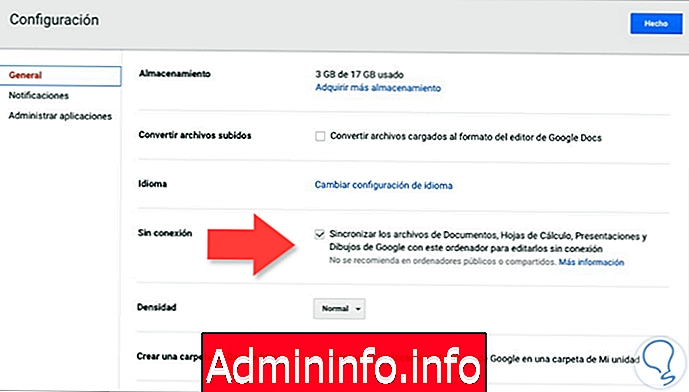
Dabar turite pažymėti langelį, kuriame parašyta „Nėra ryšio“. Sinchronizuokite dokumentų failus, skaičiuokles, pristatymus ir „Google“ brėžinius su šiuo kompiuteriu, kad galėtumėte juos redaguoti neprisijungę. Ši parinktis bus įgalinta, kad galėtume ją naudoti, kai neturime ryšio.
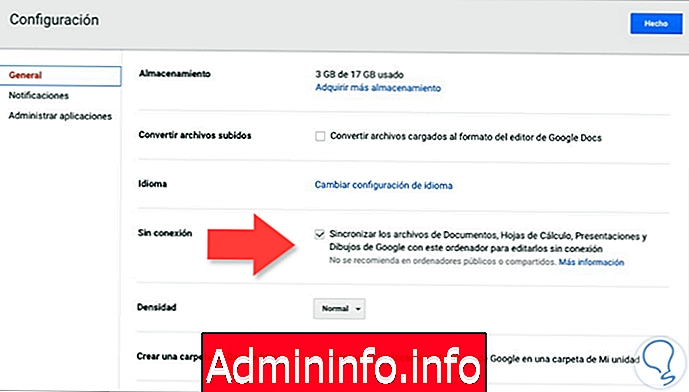
2. Konfigūruokite prieigą iš „Docs“ darbalaukio
Dabar prieisime prie savo dokumentų „Docs“ ir, kaip ir ankstesniu atveju, turime prieigą iš „Chrome“. Patekę į vidų, turime pasirinkti trijų juostų piktogramą, esančią viršutiniame kairiajame kampe, kad išskleidžiamajame meniu pasiektume konfigūraciją.
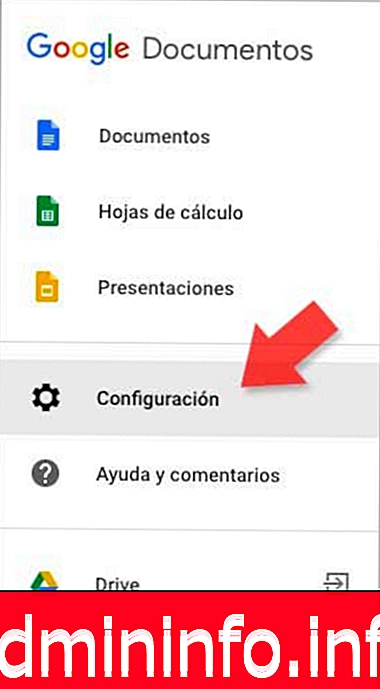
Turime įjungti sinchronizavimą neprisijungę, kad galėtume pasiekti savo dokumentus ir juos redaguoti nenaudodami interneto. Norėdami jį pasirinkti ir palikti tokiu būdu sukonfigūruotą.
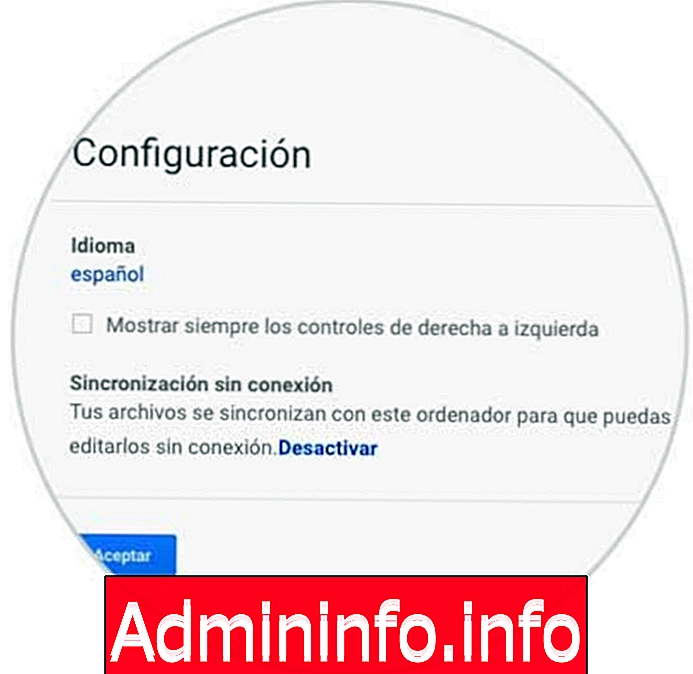
3. Konfigūruokite prieigą iš mobiliojo telefono
Jei norime suaktyvinti tą paslaugą iš savo mobiliojo prietaiso, kad galėtume pasiekti ir iš čia, pirmiausia turime atsisiųsti „Google“ disko programą.

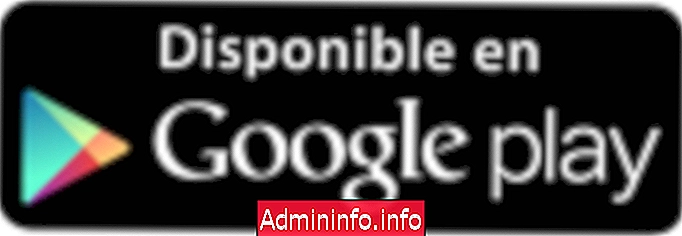
Atsisiuntę programą, turime ją pasiekti naudodami „Gmail“ paskyrą. Norėdami pasiekti visus dokumentus neprisijungę, viršutiniame kairiajame kampe, skyriuje „Mano įrenginys“, pasirenkame trijų juostelių piktogramą. Šiame meniu turime pasirinkti „Nėra ryšio“
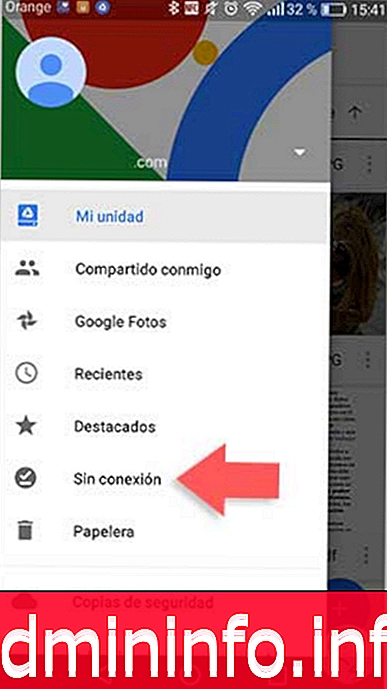
Jei norime pasirinkti tam tikrą dokumentą, turime atidaryti dokumentą, kurį norime pasiekti neprisijungę, ir jo meniu suaktyvinti „Galimas neprisijungus“ skirtuką. Tam parenkame tris taškus, esančius viršutiniame dešiniajame kampe, ir galime suaktyvinti šią parinktį.
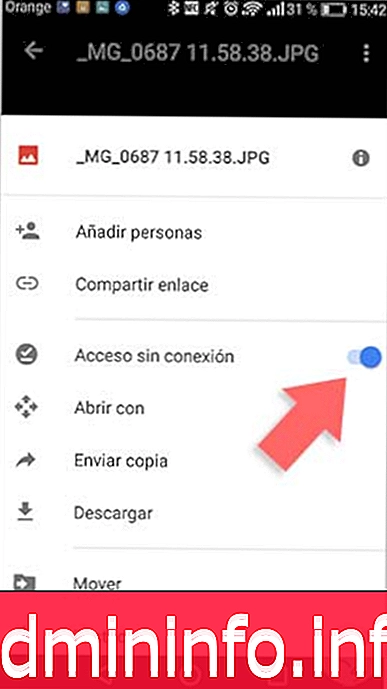
Pasirinkę šiuos nustatymus, turėsime viską, kas bus galima pasiekti mūsų „Drive“ dokumentus tiek iš darbalaukio, tiek iš mobiliojo prietaiso, neprisijungdami prie tinklo.
Važiuokite patarimais ir gudrybėmis
Straipsnis